Omówiliśmy wcześniej jak skonfigurować serwer PPTP VPN przy użyciu Debian Linux tutaj w Sysadmin Geek, jednak jeśli już korzystasz z routera opartego na oprogramowaniu układowym DD-WRT w swojej sieci, możesz łatwo skonfigurować router, aby działał jako serwer VPN PPTP.
Konfiguracja DD-WRT
Przed skonfigurowaniem serwera VPN musisz najpierw upewnić się, że zainstalowana wersja DD-WRT zawiera funkcje PPTP VPN. Lista funkcji DD-WRT pokazuje to jako „Klient PPTP / PPTP” na ich wykresie. Sprawdź wersję zainstalowaną na routerze (którą możesz zobaczyć w prawym górnym rogu stron konfiguracji) z tabelą. Jeśli ta funkcja nie jest uwzględniona w twojej kompilacji, będziesz musiał sflashować router z wersją DD-WRT, która zawiera „klienta PPTP / PPTP”.
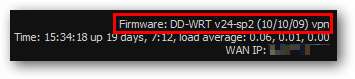
Aby włączyć serwer PPTP VPN, przejdź do karty Usługi, a następnie do karty podrzędnej VPN i wybierz opcję włączenia serwera PPTP.
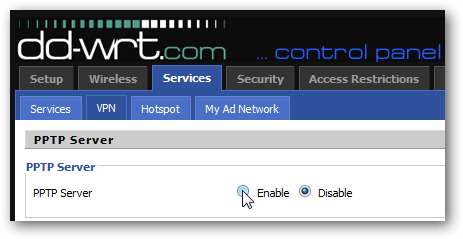
Po włączeniu pojawi się kilka wcześniej ukrytych opcji. Skonfiguruj je w następujący sposób:
- IP serwera: publiczny adres IP routera
- IP klientów: lista lokalnych adresów IP (odnoszących się do sieci VPN) do wykorzystania podczas przypisywania adresów IP klientom łączącym się przez VPN. W naszym przykładzie odkładamy 5 adresów IP (192.168.16.5, .6, .7, .8, .9) do użytku przez klientów VPN.
- CHAP-Secrets: nazwa użytkownika i hasło do uwierzytelniania VPN. Format to „użytkownik * hasło *” (użytkownik[space] * [space] hasło[space] *), każdy wpis w osobnym wierszu. W naszym przykładzie jest tylko jedna zaakceptowana nazwa użytkownika (jfaulkner) i hasło (SecretPassword1).
Możesz wyświetlić szczegółową dokumentację dotyczącą wszystkich tych opcji, klikając łącze „Pomóż więcej…” na tej stronie po prawej stronie konfiguracji DD-WRT.
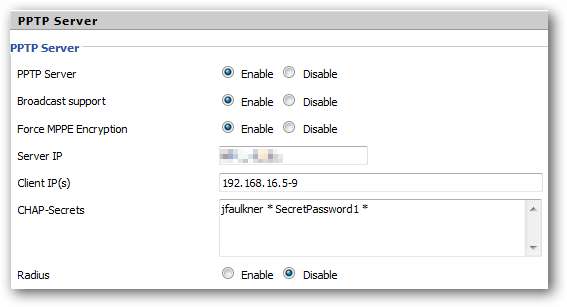
Po zakończeniu kliknij przycisk Zastosuj ustawienia, aby przesłać konfigurację do routera DD-WRT i gotowe.
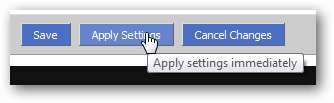
Łączenie się z serwerem PPTP VPN
Po skonfigurowaniu routera DD-WRT pozostaje tylko podłączyć komputery klienckie do VPN. W naszym przykładzie pokażemy, jak to się robi za pomocą systemu Windows 7 Professional.
W Centrum sieci i udostępniania w Panelu sterowania kliknij opcję konfiguracji nowego połączenia sieciowego.
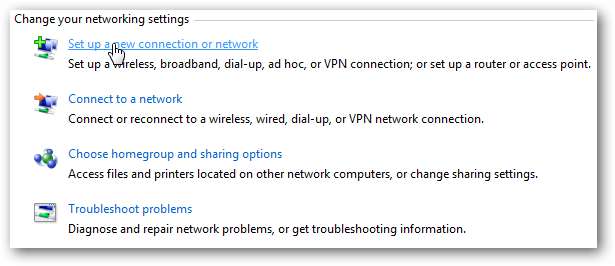
Wybierz opcję łączenia się z siecią VPN w miejscu pracy.
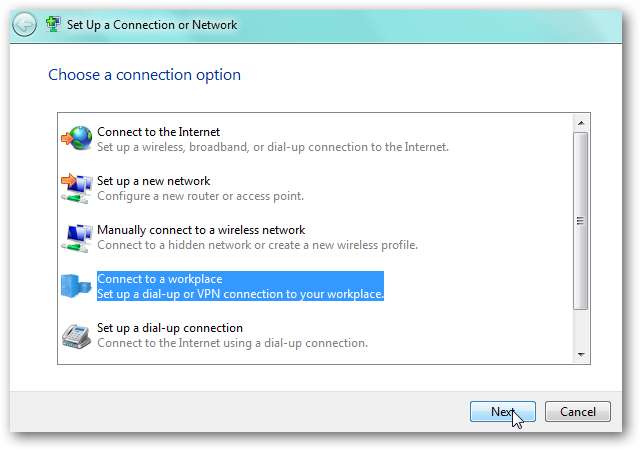
Jeśli masz istniejące połączenia, zostaną one wyświetlone tutaj. W naszym przykładzie chcemy utworzyć nowe połączenie.
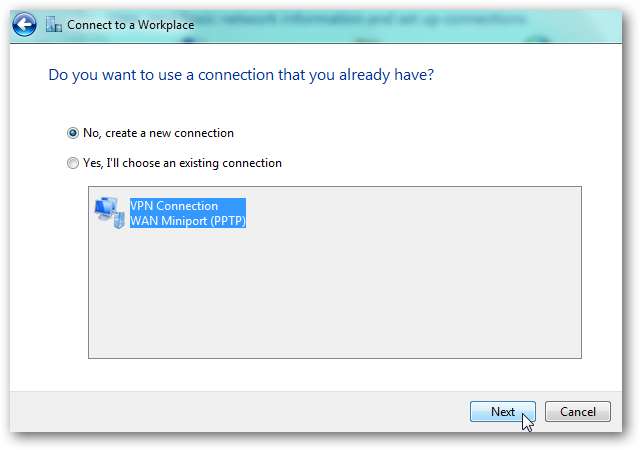
Wybierz opcję korzystania z połączenia internetowego do łączenia się z VPN.
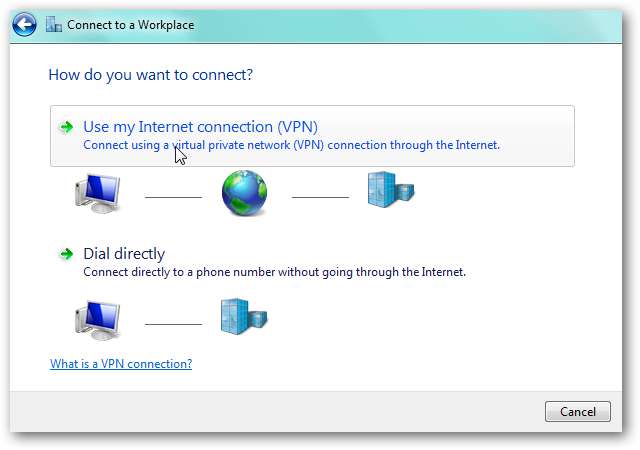
Wprowadź domenę lub adres IP serwera VPN (publiczny adres IP skonfigurowanego powyżej routera DD-WRT) i nadaj tytuł połączeniu VPN.
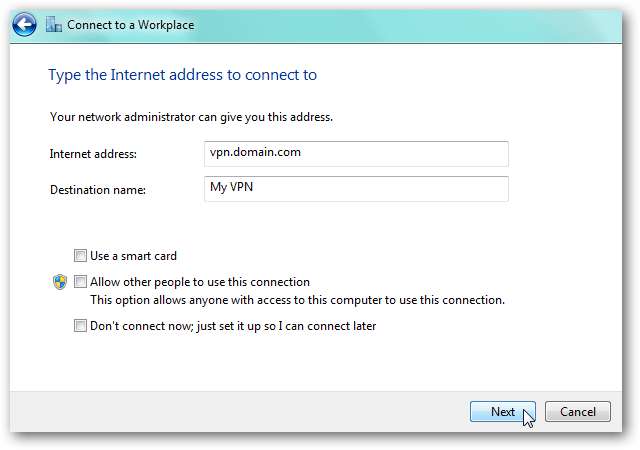
Wprowadź poświadczenia logowania VPN, które zostały skonfigurowane w ustawieniach routera DD-WRT. Kliknij Połącz.
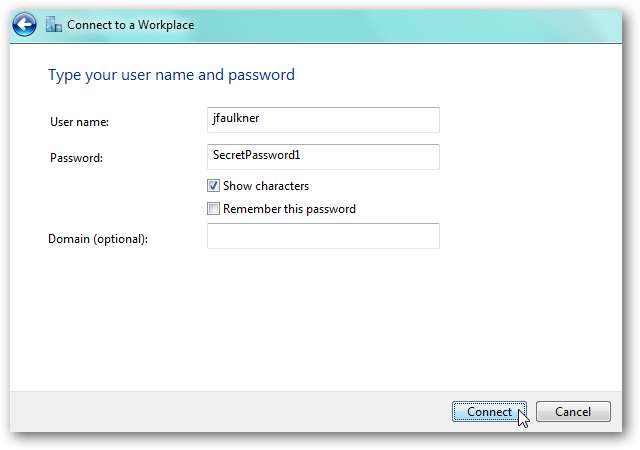
Po kilku chwilach, jeśli wszystko jest poprawnie skonfigurowane, powinieneś połączyć się z serwerem PPTP VPN na routerze DD-WRT.
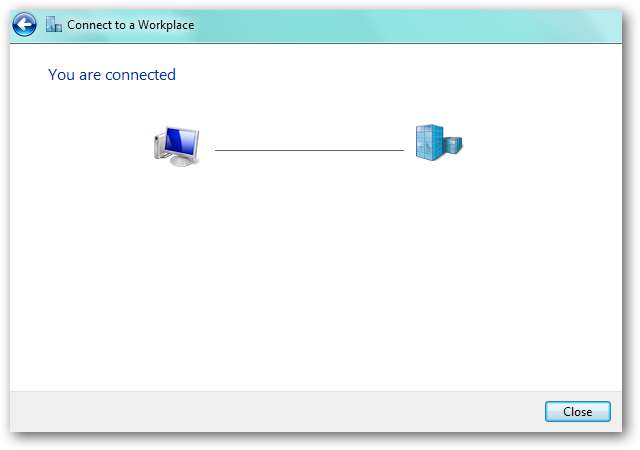
Uruchomienie „ipconfig” na komputerze lokalnym powinno pokazać, że jesteś połączony zarówno z VPN, jak iz istniejącym połączeniem internetowym.
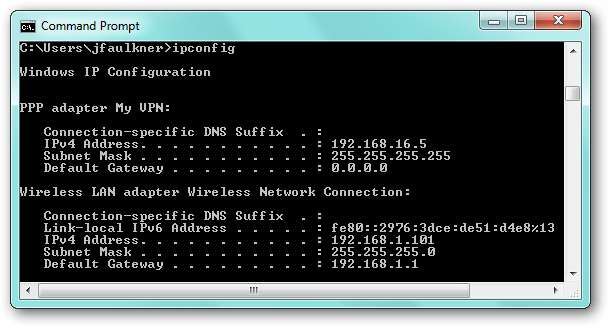
Po nawiązaniu połączenia możesz teraz uzyskać dostęp do wszystkich zasobów w sieci VPN, tak jakbyś był połączony lokalnie z siecią.







